在日常工作中經常要使用到word辦公軟體,有時需要使用word製作一個問卷,單項選擇題型居多,就是一個問題加3-4個選項;在編輯的過程中會遇到一個問題,那就是每一題的選項如何對齊,如
2021-06-17 08:09:26
在日常工作中經常要使用到word辦公軟體,有時需要使用word製作一個問卷,單項選擇題型居多,就是一個問題加3-4個選項;在編輯的過程中會遇到一個問題,那就是每一題的選項如何對齊,如果用空格一個個對齊,即耗時又費力;下面分享一個小方法。
1、以下圖中的問卷題型為示例,即word中已經編輯好題目和選項了;

2、選中所有內容,或按Ctrl+A組合鍵;

3、依次點選選單項【插入】-【表格】-【文字轉換成表格】;

4、在「將文字轉換成表格」的對話方塊中填寫列數,選項最多的個數作為列數,這裡填寫4,選擇「文字分隔位置」為【空格】;

5、確定後,原來的文字轉換成了表格形式,各個選項就對齊了;

6、這時會發現題目只在一個單元格里了,這好辦,將題目的行逐一合併單元格;

7、最後調整下表格的大小,然後需要去掉表格邊框,選中表格,點選【表格工具】-【邊框】-【無邊框】;

8、至此,所要的問卷選項對齊就做好了。

【若文章對您有幫助,請多多點贊、收藏、分享……】
相關文章
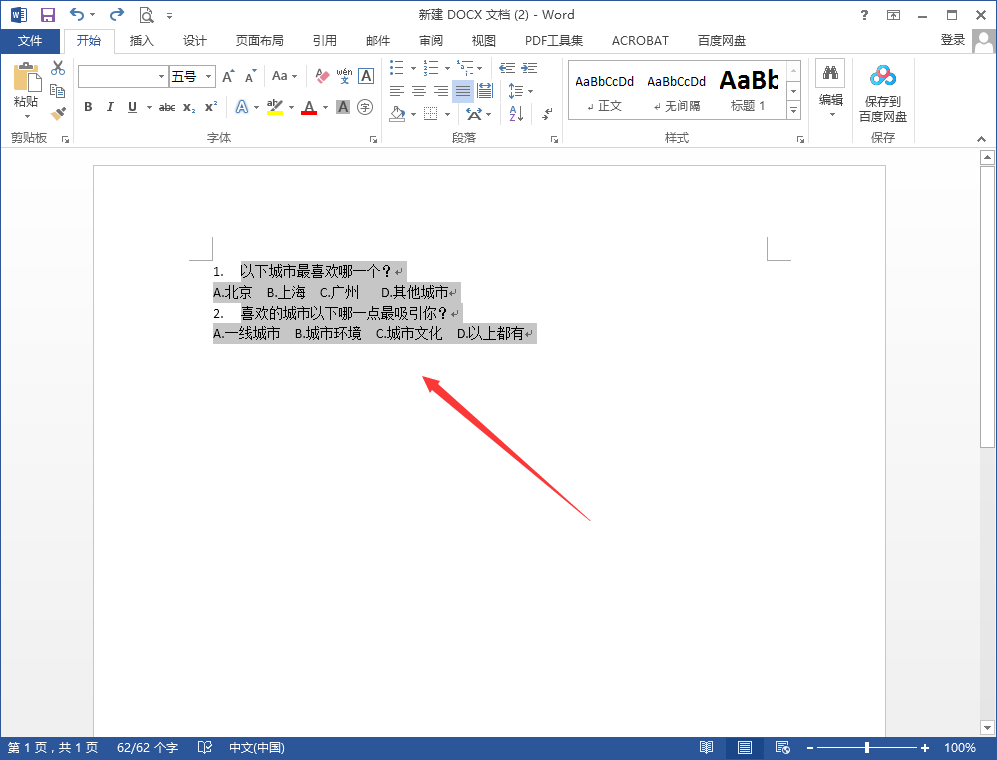
在日常工作中經常要使用到word辦公軟體,有時需要使用word製作一個問卷,單項選擇題型居多,就是一個問題加3-4個選項;在編輯的過程中會遇到一個問題,那就是每一題的選項如何對齊,如
2021-06-17 08:09:26

6月17日晨,為您推送的科技訊息1、榮耀50系列三款新機發布6月16日,榮耀釋出了榮耀50、榮耀50 Pro、榮耀50 SE三款手機。榮耀50售價,8+128GB 2699元,8+256GB 2999元,12+256GB 3399
2021-06-17 07:46:02

IT之家 6 月 17 日訊息 三星 Galaxy Buds Pro 無線藍芽耳機目前有紫色、黑色、銀色三個版本,當然還有一些聯名的特殊配色。近日,三星奧地利官網出現了一個從未釋出過的白色版
2021-06-17 07:24:08

上半年,國內的 5G 智慧手機市場在持續火爆的同時,卻一直缺席了兩個角色。其中榮耀經過一系列重組與品牌更新,在今天帶來了榮耀 50 系列新品。其中我們拿到了榮耀 50 Pro,可以說
2021-06-17 06:42:26

【手機中國導購】隨著6月過半,一年一度的618大促活動也即將迎來尾聲。為了迎接618活動的結束,各大手機廠商也推出了更為勁爆的活動,手機中國希望各位網友得「把握住氨,錯過這次6
2021-06-17 06:19:26

說到錄音筆,在職場中確實有著非常多的應用場景,尤其是在會議談判的時候,錄音筆就顯得尤為重要了。可要說到錄音筆的種類的話,我想經驗豐富的小夥伴們對其樣貌應該都有著一定認知
2021-06-17 05:58:47